
<图6>
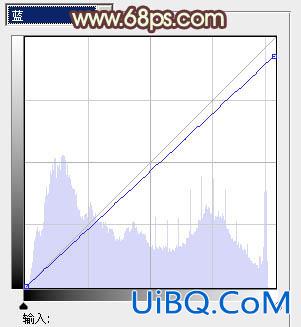
<图7>

<图8>
4、创建色彩平衡调整图层,对高光进行调整,参数设置如图9,效果如图10。这一步给图片的高光部分增加淡红色。

<图9>

<图10>
5、按Ctrl+ Alt + Shift + 2 调出高光选区,新建一个图层填充淡黄色:#F8EDDA,不透明度改为:30%,按住Alt键添加图层蒙版,用白色画笔把人物脸部擦出来,效果如下图优艾设计网_PS高级教程实例。这一步增加人物脸部亮度。
<图11>
6、创建可选颜色调整图层,对黄、绿、白进行调整,参数设置如图12- 14,效果如图15。这一步主要给图片的高光部分增加淡青色。

<图12>

<图13>
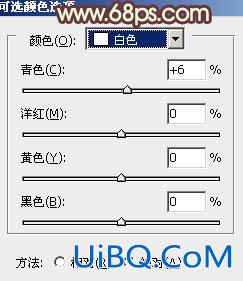
<图14>

<图15>








 加载中,请稍侯......
加载中,请稍侯......
精彩评论